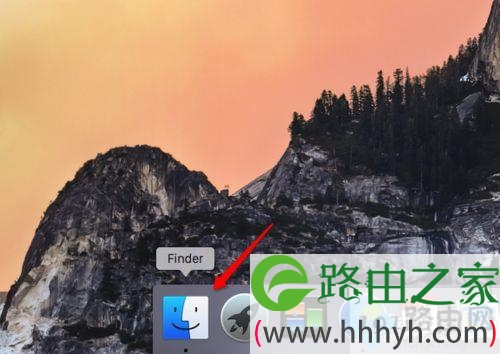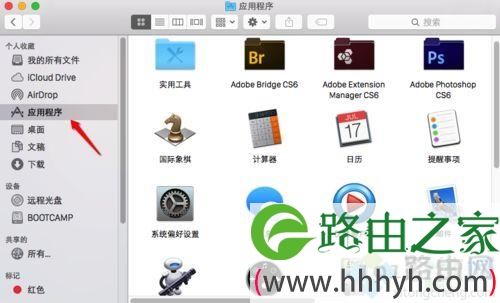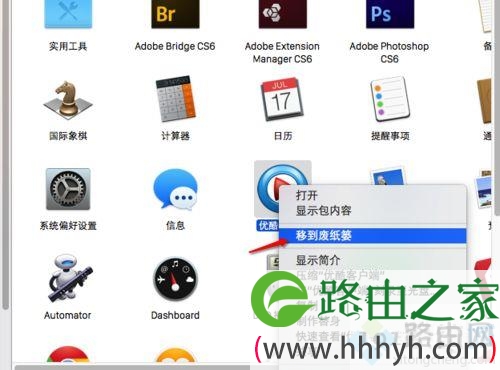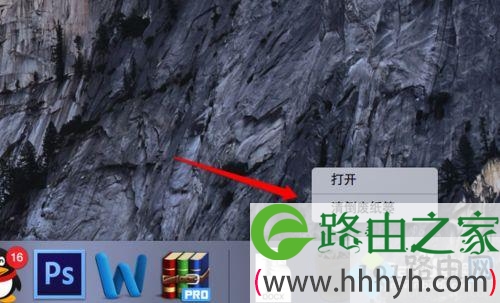亲,以下就是关于(mac彻底卸载软件 Mac苹果电脑安全卸载软件),由“WiFi之家网”整理!
原标题:"Mac苹果电脑安全卸载软件的方法"关于电脑问题教程分享。 - 来源:WiFi之家网 - 编辑:小元。
Mac苹果电脑运行一段时间后,会堆积一些不常用的软件,这些软件非常占用内存,好多小伙伴想卸载不用的软件。第一次接触Mac苹果电脑,不懂在哪里卸载软件。今天就教大家Mac系统卸载软件的方法,其实非常简单,一起来看下。
具体方法如下:
1、首先我们打开Finder,就是我们Dock栏下方的左侧的第一个按钮,我们点击进入。
2、进入之后我们在左侧菜单中不难发现应用程序这个选项,我们点击进入。
3、进入之后我们就能看见我们电脑上自己安装的所有程序,我们选择自己想要卸载的软件。点击鼠标右键,选择移动到废纸篓。
4、如果想要完全卸载,我们右键点击Dock中的废纸篓。点击右键,选择清倒废纸篓,就可以完全清除你想要卸载的软件了。
上述教程就是Mac苹果电脑安全卸载软件的方法,废纸篓的文件清除之后就很难恢复了,所以在清倒之前一定要考虑清除的软件是否是自己不再需要的了。
以上就是关于-常见问题-(mac彻底卸载软件 Mac苹果电脑安全卸载软件)的教程!
原创文章,作者:常见问题,如若转载,请注明出处:https://www.224m.com/132941.html